duplicate
1. Duplicate
Langkah 1
Menuju dan pilih objek untuk menduplikasi. Menuju sampai ke Edit > Duplicate, atau hanya tekan Control-D untuk melakukannya. Anda mungkin menyadari bahwa terlihat... Yah, tidak apa-apa. Apa sebenarnya yang dilakukan adalah membuat duplikat yang tepat dari objek di posisi yang sama seperti aslinya.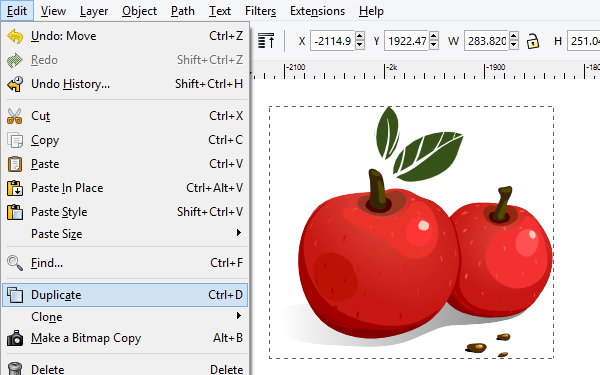
Langkah 2
Duplicate adalah cara termudah dan tercepat untuk membuat salinan identik dari sebuah objek, tapi ada satu hal yang perlu diperhatikan. Ketika Anda menduplikasi sebuah benda, objek baru mewarisi semua properti custom, seperti Gradient atau Swatch. Di bawah ini, Anda akan melihat bahwa saya mengubah gradient pada objek yang diduplikasi, tapi itu juga mengubah objek asli.
2. Copy dan Paste
Langkah 1
Tidak seperti kesederhanaan Duplicate, Copy dan Paste yang terkenal adalah dua operasi yang terpisah. Seperti Anda mungkin sudah tahu, cara termudah untuk melakukannya adalah untuk memilih objek, kemudian hanya tekan Control (C) dan Control (V).Perbedaan pertama yang akan Anda perhatikan di sini adalah bahwa ketika Anda Paste, menempatkan objek baru persis di cursor Anda berada.

Langkah 2
Perbedaan besar lainnya dari Duplicate dengan menggunakan Copy dan Paste adalah bahwa hal itu benar-benar memberikan objek baru gradient (parameter gradient yang sama, tapi benar-benar gradient yang berbeda). Jadi menggunakan metode ini bekerja lebih dari Duplicate jika Anda akan bekerja dengan sesuatu seperti gradient yang berbeda.Seperti yang Anda lihat di bawah ini saya telah menyalin apel ini beberapa kali, sehingga akan terus menyalin linearGradient6090 asli untuk setiap objek yang disisipkan baru dan hanya menetapkan nomor tambahan untuk itu.

Langkah 3
Trik yang rapi ketika menggunakan copy dan paste ketika Anda memiliki
kotak dengan snap diaktifkan, benda yang disisipkan Anda akan snap
untuk titik grid terdekat cursor Anda. Ini mengagumkan untuk
barang-barang seni pixel. Di bawah ini, Saya hanya saya slap Control (V) setiap kali saya memindahkan cursor saya ke tempat grid berikutnya.
3. Cloning
Langkah 1
Oke, jadi ini adalah tempat hal-hal dimulai untuk mendapatkan sedikit funky. Meskipun ini terdengar seperti hanyalah situasi Duplicate, Cloning adalah salah satu yang benar-benar menonjol. Pertama, menuju dan pilih objek lain dan sampai ke Edit > Clone > Create Clone.
Langkah 2
Seperti Duplicate, itu akan memasang objek baru clone Anda di posisi yang sama persis seperti aslinya. Anda dapat meneruskan dan bergerak di suatu tempat untuk saat ini, hanya supaya kita bisa melihatnya untuk contoh ini.Ini objek baru clone adalah clone dinamis, sehingga setiap kali Anda mengubah sesuatu pada objek asli, itu akan mengubah clone segera. Di bawah ini, saya memutar yang asli dan memisahkan dua pir. Anda dapat melihat bahwa clone saya di sebelah kanan juga mengambil perubahan-perubahan tersebut.

Langkah 3
Sekarang, hal ini tidak selalu terjadi ketika Anda mengubah clone. Anda dapat melakukan apa pun yang Anda inginkan pada clone, tapi itu tidak akan mempengaruhi yang asli. Namun, Anda masih dapat memodifikasi asli dan clone akan terus menerima perubahan juga. Saya bilang pada Anda, ini terjadi cukup intens!Di bawah ini, Saya sengaja merusak clone dengan peregangan untuk proporsi yang tidak masuk akal, tapi seperti yang Anda lihat, yang asli tidak tersentuh.

Komentar
Posting Komentar